
最近はスマホのカメラ性能も向上し、キレイな写真が簡単に誰でも撮影できるようになった。
うちのブログでも写真を撮る時には愛用のiPhoneを使っているのだが、たしかに十分きれいな写真を撮ることはできる。
参考記事
できるのだが、どうも使っていると気になる点がでてくるものだ。
変なこだわりとか持たなきゃそんなものは気にならないとか言われればそれまでだが、やはり一度気になってしまったものはなんとか改善したくなる。
とはいっても一眼レフを持ち歩いて食レポ画像を撮るというのもかなりめんどくさい。
そもそもちょっとした時に使いたいと思っても一眼は撮るぞと思っている時でもない限りは持ち歩くことはまずない。
ならばと今回新たにコンデジ、すなわちコンパクトデジタルカメラを購入してみたので、購入から約1か月が過ぎたことだしレビューしてみることにした。
スポンサーリンク
RX100を購入してみた
コンデジといっても各社から様々なものが発売されている。
アウトドアユースな防水、耐衝撃製のあるものから、とても小さなコンデジまで多種多様だ。
その中から今回チョイスしたのはソニーから発売されているRX100、正式名称はDSC-RX100といって2012年から販売されているコンデジだ。
RX100シリーズは最新機種のM5を含めて5機種も発売されてていながらも、いまだに初期型が普通に売られているというのはやはり使いやすさと機能が優れているということに違いない。
確かに最新機種を手に入れるに越したことはないだろうが、がっつり写真撮影をしたいならそもそも一眼レフを使えばいいので、外出先などで手軽に綺麗な写真が撮りたいとなれば一番重視する点はやはり携帯性。
携帯性があってちゃんとキレイな写真撮影ができるコンデジは最適のデジタルガジェットだ。
開封してみる
これが今回購入したRX100。

いつも思うが、この手のガジェットを購入したときに一番ワクワクするのは箱を開封するときだ。
この感覚わかる人にはわかるはず。
開封すると説明書などの入った小箱があり、それを取り出すとカメラ本体の登場だ。

カメラ本体、説明書類、バッテリー、充電用のUSBケーブルやアダプター、2タイプのストラップが同梱されている。

なかなか洗練されているRX100
コンパクトで軽量(240g)ボディーに大きなCarl Zeiss製レンズがスタイリッシュ。

正面から見ると、右にフラッシュが格納されていて、左には電源ボタン、シャッターとズームレバー、モードダイヤルとなっている。
裏面には大きくみやすい液晶モニター、動画録画ボタン、メニューボタン、動画や静止画の再生ボタン、説明ガイド/削除ボタン、コントロールホイールが装備されている。

下部には三脚用のネジ穴、HDMIマイクロ端子、バッテリーやメモリカードのスロットがある。


そして側面にはストラップ取り付け部(左右の側面)、マイクロUSM端子がある。

このストラップ取り付け部は横幅2mm、奥行き1mm程度と携帯ストラップ程度の細さのものまでしか通すことができない。
付属品
ストラップは手首に巻き付けるリストストロップと、ネックストラップの汎用性を持たせるためのストラップアダプターがついてくる。

これなら一眼レフ用のネックストラップも流用可能なんじゃないだろうか。
ACアダプターにはこのようにUSBケーブルを接続して使用する。

USBケーブルなので、そのままPCに接続して充電やデータ移動をしたりといった利用方法も可能だ。
ちなみに
バッテリーはさすがに付属の1個のみでは心もとないので最低でも2個は買い足したいところだ。

バッテリーは付属のACアダプターを使用して満充電に115分。
使用時間と撮影枚数は以下のようになる。
| 使用時間 | 枚数 | |
| 静止画撮影 | 約165分 | 約330枚 |
| 静止画再生 | 約250分 | 約5,000枚 |
| 動画撮影 | 約80分 |
買い足すなら今までの経験上、正規品の半値以下の互換バッテリーで十分だろう。
※互換バッテリーの使用は自己責任で
RX100の使用感
カメラを起動するとまずレンズが可動するのだが、なかなかの存在感のあるフォルムへと変貌する。

なんだか高級感もあっていい感じだ。
寄りの画像がなんといっても食レポには重要。
スマホでも確かに綺麗には撮れる。
比較すればその差は一目瞭然。
iPhone6sで撮影

RX100で撮影

iPhoneよりもRX100の方が画像に粗さがないのがわかる。

もちろん余計な設定をする必要もなく、モードダイヤルを回転させるだけでいい。
この手軽さと表現力の高さがいいところだ。
もちろん一眼レフ並みの操作も可能でズームや絞りといったものをコントロールリングを使ってマニュアル操作することができる。
MRモードに3つまで自分好みの細かな設定を保存し簡単に呼び出すことも可能になる。
動画撮影ではそれらの操作時の音が気になるところだが、シームレスなコントロールリングを採用しているので操作音が動画にのってしまう心配もない。
ただ、さすがにラーメンの麺リフト写真を撮影しようとすると、どうしても左手で操作することになるので、手がプルプルしてしまって撮りづらかった。
きっと使っているうちに左手が慣れてきてプルプルしなくなるだろうと期待しておく。
とりあえずこの使い方だけ覚えておけ
この手のものを買うとマニュアルを見るよりも早く操作をしてみたくなる。
ぶっちゃけこの記事を書くまでマニュアルなんてせいぜい1、2ページくらいしか読んでなかった。
そんなマニュアルを見るより使って覚える派の人は、とりあえずこの使い方だけは覚えておくといいかもしれない。
使って覚える人なら直感的にわかるようなシャッター半押しでピント合わせで深押しで撮影といった類のものは省略したいと思う。
ズーム
ズームは光学3.6倍、デジタルズームを有効にすると最大54倍までズームが可能。
画質が劣化しない範囲でズームをしてくれるが、ぶっちゃけ後で画像編集ソフトで拡大すれば同じようなもんだから不要。
モードダイヤル

基本的な撮影はモードダイヤルを操作すればお任せでできてしまう。
・おまかせオート
グリーンのカメラマークは、おまかせでシーンやコンディションを自動設定して撮影してくれる。
・プレミアムおまかせオート
カメラマークの横に+のついたものを選ぶと、さらに複数枚撮影などをして、重ね合わせ処理でキレイな撮影が可能になる。
ただし、処理に若干時間がかかる。
・シーンセレクト

SCNを選ぶと、撮影上限に合わせてあらかじめ用意された設定された「料理撮影」「動物撮影」「夜景撮影」といった複数のシーンから選ぶだけで撮影をすることができる。
・プログラムオート
Pを選ぶと、露出(シャッタースピードと絞り)は自動設定され、MENUから好みの設定をすることこができる。
・絞り優先
Aを選ぶと、絞り値を設定して背景をぼかした撮影ができる。
・シャッタースピード優先
Sを選ぶと、動きの速いものを撮るときなどに適したシャッタースピードを接待して撮影ができる。
・マニュアル露出
Mを選ぶと、シャッタースピードや絞りを手動で設定して撮影ができる。
・登録呼び出し
MRを選ぶと、モードや設定などあらかじめ登録(最大3つ)しておいたものを呼び出して撮影することができる。
他にも撮影モードやパノラマ画像の撮影できるスイング撮影モードなどがあるが、まぁその辺はあまり使わないからスルー。
とりあえずは気軽に撮影をするならおまかせモード、逆光や暗い場所ならプレミアムおまかせモード、露出はオートで他の設定は自分で調整したいならプログラムオート。
この3つを使えば大体はいける。
コントロールホイール

コントロールホイールはメニューなどでの操作以外に、絞りなどの設定ができる。
他にも
・右を押せばフラッシュのモード選択(撮影モードによっては設定不可)
・左を押せばISO感度(手動の場合のみ)の設定ができる
・上を押せば画面情報表示のありなしや水準器の機能、ヒストグラムなどが表示
・下を押せば露出補正(手動の場合のみ)ができる
などが簡単に設定することができる。
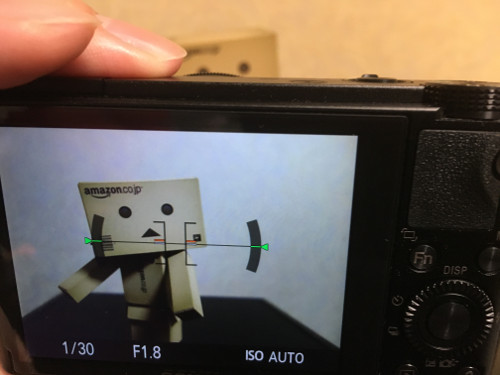
とりあえずこれだけの操作ができれば問題なく撮影可能だ。
まとめ
軽量かつコンパクトなのでポケットに入れて持ち歩いても邪魔にならない。
ラーメンの食レポで右手に麺リフト、左手にカメラといった特殊なシチュエーションで操作する必要性がある場合は慣れるまで手がプルプルするかもしれない。
でも手ぶれ補正機能もあるから大丈夫w
液晶モニターが可動式だったり、遠距離の望遠撮影、広角撮影、マクロ撮影、動画撮影が高機能なんかは上位機種や本格的なものにはかなわないものの、普通に綺麗に風景を撮影したり、食レポ用の写真撮影をする分にはまったく問題の無いレベルだ。
どうしてももっとコンデジでいろんなことをしたいというなら、最新機種のM5あたりを購入すればいいだろう。
でもスマホよりもキレイに撮れればいい、そこまでの機能性は重視していないという人にはオススメのコンデジの1つだ。
関連記事









